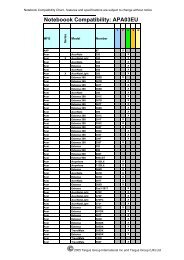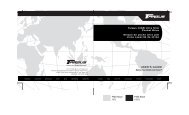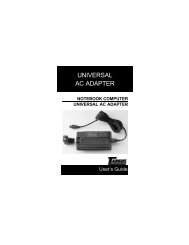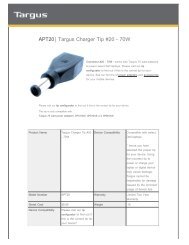Bluetooth® Presenter - Targus
Bluetooth® Presenter - Targus
Bluetooth® Presenter - Targus
You also want an ePaper? Increase the reach of your titles
YUMPU automatically turns print PDFs into web optimized ePapers that Google loves.
N2953<br />
USER GUIDE<br />
AMP11AP / 410-1511-206D<br />
www.targus.com/hk/forMac<br />
©2008 Manufactured or imported by <strong>Targus</strong> Asia Pacific Ltd., Unit<br />
1202-07, 12/F, Tower 2 Metroplaza, No. 223 Hing Fong Road, Kwai<br />
Fong, N.T., HK. All rights reserved. All rights reserved. <strong>Targus</strong> is either<br />
a registered trademark or trademark of <strong>Targus</strong> Group International, Inc.<br />
in the United States and/or other countries. Features and specifications<br />
are subject to change without notice. Mac, the Mac logo, Mac OS,<br />
Safari and iTunes are trademarks of Apple Inc., registered in the U.S.<br />
and other countries. The Bluetooth word mark and logos are owned by<br />
the Bluetooth SIG, Inc. and any use of such marks by <strong>Targus</strong> is under<br />
license. All trademarks and registered trademarks are the property of<br />
their respective owners.<br />
ONE YEAR LIMITED WARRANTY<br />
Bluetooth ®<br />
<strong>Presenter</strong><br />
for Mac ®
Bluetooth ® <strong>Presenter</strong><br />
Table of Contents<br />
English................................................................................................................ 1<br />
繁 體 中 文 ......................................................................................................... 17<br />
中 文 简 体 字 ................................................................................................ 33<br />
日 本 語 ............................................................................................................... 49<br />
한국어.............................................................................................................. 65<br />
AVOID EXPOSURE--HAZARDOUS ELECTROMAGNETIC RADIATION EMITTED FROM THIS<br />
APERTURE.<br />
LASER RADIATION. DO NOT STARE INTO THE BEAM OR VIEW DIRECTLY WITH OPTICAL<br />
INSTRUMENTS. CLASS 2 LASER PRODUCT.<br />
NEVER POINT A LASER BEAM INTO A PERSON’S EYES OR VIEW A LASER BEAM DIRECTLY,<br />
AS PROLONGED EXPOSURE CAN BE HAZARDOUS TO THE EYES. MOMENTARY EXPOSURE<br />
FROM A LASER POINTER, SUCH AS AN INADVERTENT SWEEP OF THE LIGHT ACROSS A<br />
PERSON’S EYES, MAY CAUSE TEMPORARY FLASH BLINDNESS SIMILAR TO THE EFFECT<br />
OF A CAMERA FLASH BULB. ALTHOUGH THIS CONDITION IS TEMPORARY, IT CAN BECOME<br />
MORE DANGEROUS IF THE EXPOSED PERSON IS ENGAGED IN A VISION-CRITICAL ACTIVITY<br />
SUCH AS DRIVING.<br />
CAUTION: ANY CHANGES OR MODIFICATIONS NOT EXPRESSLY APPROVED BY THE PARTY<br />
RESPONSIBLE FOR COMPLIANCE COULD VOID THE USER’S AUTHORITY TO OPERATE THE<br />
EQUIPMENT.<br />
THIS DEVICE AND ITS ANTENNA(S) MUST NOT BE CO-LOCATED OR OPERATING IN<br />
CONJUNCTION WITH ANY OTHER ANTENNA OR TRANSMITTER.<br />
YOUR DEVICE CONTAINS A LOW POWER TRANSMITTER. WHEN DEVICE IS TRANSMITTED<br />
IT SENDS OUT RADIO FREQUENCY (RF) SIGNAL.<br />
NOTE: THE MANUFACTURER IS NOT RESPONSIBLE FOR ANY RADIO OR TV INTERFERENCE<br />
CAUSED BY UNAUTHORIZED MODIFICATIONS TO THIS EQUIPMENT. SUCH MODIFICATIONS<br />
COULD VOID THE USER’S AUTHORITY TO OPERATE THE EQUIPMENT.
Bluetooth ® <strong>Presenter</strong><br />
<strong>Targus</strong> Bluetooth ®<br />
Wireless <strong>Presenter</strong><br />
Installing the Batteries<br />
Bluetooth ® <strong>Presenter</strong><br />
• Please use the two AA batteries that are included.<br />
• Install two AA batteries into the presenter with the correct polarity.<br />
Refer to the polarity signs inside the battery compartment.<br />
Introduction<br />
Congratulations on your purchase of the <strong>Targus</strong> Bluetooth <strong>Presenter</strong>. This<br />
presenter with mouse functionality uses Bluetooth wireless technology to<br />
provide a seamless connection up to 33ft (10 m) away. Now you can interact<br />
with your audiences and still maintain control of your notebook or desktop<br />
computer. Conveniently placed page-up and page-down buttons help you<br />
navigate through your presentation with ease, whilst the built-in laser pointer<br />
gives you the option of highlighting key concepts on screen. You can also use<br />
the Touch Scroll to control the mouse cursor movement.<br />
1 2 3<br />
System Requirements<br />
Hardware<br />
• Bluetooth-enabled notebook or desktop computer<br />
• Slide the battery cover back into position<br />
Operating System<br />
• Mac OS ® X 10.4 or later<br />
1 2 3
Bluetooth ® <strong>Presenter</strong><br />
• Turn on the presenter by pressing the on/off switch located on the side.<br />
Bluetooth ® <strong>Presenter</strong><br />
Using the device - Mouse Mode<br />
9<br />
NOTE: PLEASE REMOVE THE PROTECTIVE PLASTIC FILM ON THE TOUCH SCROLL BEFORE<br />
USING THE DEVICE.<br />
Low Battery Power Indicator<br />
NOTE: WHEN THE BATTERY POWER IS LOW, THE TOUCH SCROLL WILL FLASH RED.<br />
PLEASE REPLACE THE BATTERIES.<br />
When 60 minutes of power remains, a red indicator light will glow for 8<br />
seconds.<br />
When only 30 minutes of power remains, the red indicator light will blink<br />
continuously.<br />
NOTE: THE DEVICE WILL GO INTO SLEEP-MODE AFTER 60 MINUTES OF IN-ACTIVITY.<br />
TO RE-ACTIVATE, PRESS ANY KEY ON THE DEVICE AND WAIT 1 TO 4 SECONDS.<br />
<br />
5 6<br />
1<br />
8<br />
2 3<br />
1 Mode switch button (Mouse mode)<br />
2 Left mouse button<br />
3 Right mouse button<br />
4 Touch Scroll - Navigate the mouse cursor<br />
Touch Scroll – press to emulate left mouse click.<br />
5 Programmable button<br />
6 Programmable button<br />
7 Volume up & Volume down<br />
8 On - Press 3 seconds to turn on the presenter (LED blink once)<br />
Off - Press 3 seconds to turn off the presenter (LED blink twice)<br />
9 Laser light emitter<br />
<br />
7<br />
4
Bluetooth ® <strong>Presenter</strong><br />
Using the device - <strong>Presenter</strong> Mode<br />
9<br />
Initial Configuration<br />
Bluetooth ® <strong>Presenter</strong><br />
Before you can begin using your Bluetooth presenter, you will first need to<br />
perform some initial setup steps.<br />
1 Mode switch button (<strong>Presenter</strong> mode)<br />
2 Previous slide<br />
3 Next slide<br />
5 6<br />
1<br />
8<br />
2 3<br />
4 Laser pointer trigger - Press to activate the laser pointer<br />
5 Blank Screen<br />
6 Slideshow Start - Press once to begin<br />
7 Volume up & Volume down<br />
Stop - Press and hold for 2 second to stop the slide show<br />
8 On - Press 3 seconds to turn on the presenter (LED blink once)<br />
Off - Press 3 seconds to turn off the presenter (LED blink twice)<br />
9 Laser light emitter<br />
7<br />
4<br />
NOTE: PLEASE USE THE LATEST BLUETOOTH DEVICE DRIVER. INSTRUCTION<br />
SCREENS MIGHT VARY DEPENDING ON THE VERSION OF YOUR BLUETOOTH DEVICE<br />
DRIVER.<br />
Bluetooth Software: Mac<br />
1. Go to the Bluetooth icon located on your desktop or in the system bar and<br />
click the icon to begin setup. Select “Turn Bluetooth On” to activate the<br />
Bluetooth function on your Mac.<br />
2. Scroll down the list and select “Set up Bluetooth Device...”
Bluetooth ® <strong>Presenter</strong><br />
3. Bluetooth Setup Assistant will begin. Please follow the on-screen<br />
instructions.<br />
Bluetooth ® <strong>Presenter</strong><br />
5. Your computer will begin to search for the presenter. Once the presenter is<br />
found, it will show up in the list. Highlight your presenter and press continue.<br />
4. Select “mouse” and click continue to proceed with setup. Your presenter<br />
will need to be in “discovery” mode to connect. First, turn on the presenter<br />
then press and hold any button (except the “on/off” button) for 3 seconds to<br />
enter discovery mode. The LED in the Touch Scroll will blink continuously to<br />
indicate “discovery” mode is enabled.<br />
6. The Bluetooth presenter will now begin pairing. Click continue to proceed.
Bluetooth ® <strong>Presenter</strong><br />
7. Congratulations. Your Bluetooth presenter is setup and and ready to use.<br />
You can choose to setup another device or click Quit to exit setup.<br />
Bluetooth ® <strong>Presenter</strong><br />
Installing Software for Programmable Buttons<br />
Installing the software enables configuration of the programmable buttons.<br />
The latest software (Model # AMP11) can be downloaded from the official<br />
<strong>Targus</strong> web site: www.targus.com/hk/Downloads/AMP11AP.dmg<br />
Double click the setup icon to launch the installation software.<br />
Follow the on-screen instructions to complete the installation.<br />
10<br />
11
Bluetooth ® <strong>Presenter</strong><br />
After the software is successfully installed, restart your computer to finish<br />
installing the software.<br />
A <strong>Targus</strong> icon will appear in the System Preferences window.<br />
Bluetooth ® <strong>Presenter</strong><br />
Programming the Buttons<br />
Click onto the <strong>Targus</strong> logo to launch the device application.<br />
Click to highlight the image of the device and then press “Setup Device” to<br />
launch the configuration software.<br />
12<br />
13
Bluetooth ® <strong>Presenter</strong><br />
Click the arrows on the right-side of the drop down lists to configure each<br />
button.<br />
Troubleshooting<br />
The <strong>Presenter</strong> is not working.<br />
Bluetooth ® <strong>Presenter</strong><br />
• Make sure the batteries are installed correctly. The positive (+) and<br />
negative (-) ends of each battery must match the positive (+) and negative (-)<br />
connections in the battery compartment.<br />
• Make sure the batteries are charged. Replace if necessary.<br />
• Verify that the computer is Bluetooth enabled.<br />
• Verify that the device drivers are installed:<br />
1. Click “Apple Logo --> System Preference --> Hardware --> Bluetooth”<br />
NOTE: PLEASE SELECT THE CORRECT “PRESENTATION SOFTWARE” IN ORDER FOR THE PRE-<br />
SENTER KEYS TO FUNCTION PROPERLY.<br />
Each button can be programmed to any of the following types of functions:<br />
Default Action<br />
Run AppleScript<br />
Launch Application<br />
Perform key strokes<br />
Predefined functions<br />
Set the buttons to a specific function.<br />
Set the buttons to load an AppleScript<br />
Set the buttons to launch specific application<br />
installed in the computer.<br />
Set the button to recall key strokes.<br />
Set the button to map pre-set actions<br />
2. Check under “Bluetooth Devices” that a “<strong>Targus</strong> Bluetooth <strong>Presenter</strong> ” is<br />
installed.<br />
• Paired devices are always displayed in “Bluetooth” windows, even if the<br />
mouse is out of range or not powered up.<br />
Close the application window to apply the changes.<br />
14<br />
15
Bluetooth ® <strong>Presenter</strong><br />
FCC Statement<br />
Tested to Comply<br />
This equipment has been tested and found to comply with the limits of a Class B digital<br />
device, pursuant to Part 15 of the FCC Rules. These limits are designed to provide<br />
reasonable protection against harmful interference in a residential installation. This<br />
equipment generates, uses, and can radiate radio frequency energy and if not installed<br />
and used in accordance with the instructions, may cause harmful interference to radio<br />
communications. However, there is no guarantee that interference will not occur in<br />
a particular installation. If this equipment does cause harmful interference to radio or<br />
television reception, which can be determined by turning the equipment off and on, the<br />
user is encouraged to try to correct the interference by one or more of the following<br />
measures:<br />
• Reorient or relocate the receiving antenna;<br />
• Increase the separation between the equipment and receiver;<br />
• Connect the equipment into an outlet on a circuit different from that to which the receiver<br />
is connected;<br />
• Consult the dealer or an experienced radio/TV technician for help.<br />
Changes or modifications not authorized by the party responsible for compliance could<br />
void the user’s authority to operate this product.<br />
Declaration of Conformity<br />
Hereby, <strong>Targus</strong>, declares that this device is in compliance with the<br />
essential requirements and other relevant provisions of Directive 1999/5/EC.<br />
©2008 Manufactured or imported by <strong>Targus</strong> Asia Pacific Ltd., Unit 1202-07, 12/F, Tower<br />
2 Metroplaza, No. 223 Hing Fong Road, Kwai Fong, N.T., HK. All rights reserved. <strong>Targus</strong> is<br />
either a registered trademark or trademark of <strong>Targus</strong> Group International, Inc. in the United<br />
States and/or other countries. Features and specifications are subject to change without<br />
notice. Mac, the Mac logo and Mac OS, are trademarks of Apple Inc., registered in the<br />
U.S. and other countries. Windows and Windows Vista are either registered trademarks<br />
or trademarks of Microsoft Corporation in the United States and/or other countries. All<br />
trademarks and registered trademarks are the property of their respective owners.<br />
16<br />
Bluetooth ® <strong>Presenter</strong><br />
避 免 接 觸 到 鐳 射 光 束 , 有 害 的 輻 射 可 能 會 鐳 射 孔 發 出 。 鐳 射 : 切 勿 直 視 鐳<br />
射 光 或 用 數 位 器 材 拍 攝 , 本 產 品 屬 於 第 二 類 鐳 射 產 品 。<br />
切 勿 把 鐳 射 光 指 向 眼 睛 或 者 直 射 鐳 射 光 , 因 為 長 時 間 觀 看 鐳 射 光 會 令 眼 睛<br />
受 到 傷 害 。<br />
當 眼 睛 瞬 間 暴 露 在 鐳 射 簡 報 器 光 束 中 , 如 意 外 掃 過 別 人 眼 睛 , 都 可 能 導 致<br />
暫 時 性 眼 盲 , 與 相 機 閃 光 燈 照 射 效 果 類 似 。 這 些 症 狀 是 暫 時 性 的 , 但 如 果<br />
被 照 射 的 人 正 在 進 行 仰 賴 視 力 活 動 , 如 駕 駛 , 這 樣 的 情 況 就 非 常 危 險 。<br />
危 險 : 任 何 未 經 授 權 對 於 本 產 品 進 行 任 何 修 改 , 本 公 司 將 取 消 使 用 者 之 使<br />
用 權 利 。 請 勿 把 本 裝 置 之 接 收 器 跟 其 他 天 線 或 發 射 器 放 在 同 一 地 方 或 同 時<br />
使 用 。 本 裝 置 含 有 一 個 低 功 率 發 射 器 。 當 裝 置 正 在 使 用 時 , 它 會 發 送 出 射<br />
頻 (RF) 信 號 。 備 註 : 如 對 本 裝 置 進 行 未 經 授 權 的 修 改 而 導 致 無 線 電 或 電 視<br />
干 擾 , 製 造 商 概 不 負 責 。 這 些 修 改 會 使 用 戶 使 用 本 裝 置 的 許 可 權 作 廢 。<br />
17
Bluetooth ® <strong>Presenter</strong><br />
<strong>Targus</strong> Touch 藍 芽 簡 報 器<br />
安 裝 電 池<br />
• 請 使 用 內 附 的 兩 枚 AA 電 池 。<br />
Bluetooth ® <strong>Presenter</strong><br />
• 將 兩 枚 AA 電 池 安 裝 在 簡 報 器 中 , 請 注 意 正 負 極 是 否 正 確 。 請 參 考 電 池 盒 中 標<br />
示 的 正 負 極 。<br />
簡 介<br />
恭 喜 您 購 買 <strong>Targus</strong>Touch 藍 芽 簡 報 器 。 這 個 簡 報 器 具 備 Touch 滑 鼠 功 能 , 並 且 使 用<br />
藍 芽 無 線 技 術 , 可 在 33 英 尺 (10 米 ) 範 圍 內 使 您 可 以 一 邊 與 觀 眾 互 動 , 同 時 可 以 控<br />
制 您 的 筆 記 型 電 腦 與 桌 上 型 電 腦 , 透 過 上 下 頁 按 鈕 , 任 意 的 換 頁 與 切 換 , 內 建<br />
的 雷 射 指 標 可 標 示 螢 幕 中 的 重 點 , 透 過 Touch 滑 鼠 輕 鬆 的 移 動 游 標 與 開 啟 程 式 。<br />
1 2 3<br />
系 統 需 求<br />
硬 件<br />
• 具 備 藍 芽 功 能 的 筆 記 型 電 腦 或 桌 上 型 電 腦<br />
作 業 系 統<br />
• Mac OS ® X(10.4 或 更 新 的 版 本 ) 操 作 系 統<br />
• 滑 動 電 池 蓋 到 原 來 的 位 置 。<br />
1 2 3<br />
18<br />
19
Bluetooth ® <strong>Presenter</strong><br />
• 按 下 簡 報 器 側 邊 的 電 源 開 / 關 啟 動 簡 報 器 。<br />
使 用 設 備 - 滑 鼠 模 式<br />
Bluetooth ® <strong>Presenter</strong><br />
9<br />
注 意 : 在 使 用 本 產 品 前 , 請 取 下 Touch 滾 輪 上 的 塑 膠 保 護 膜 。<br />
低 電 量 指 示 器<br />
注 意 : 當 電 池 電 量 不 足 時 ,Touch 滾 輪 會 閃 起 紅 燈 , 請 更 換 電 池 。<br />
當 電 池 只 剩 下 60 分 鐘 的 電 量 時 , 紅 色 指 示 燈 會 發 光 8 秒 。<br />
當 電 池 只 剩 下 30 分 鐘 的 電 量 時 , 紅 色 指 示 燈 會 連 續 閃 亮 。<br />
注 意 : 本 產 品 在 靜 止 60 分 鐘 後 便 會 進 入 睡 眠 模 式 。 如 要 重 新 啟 動 , 請 按 產 品 上<br />
的 任 何 按 鍵 , 然 後 等 1 至 4 秒 。<br />
20<br />
1<br />
1 模 式 開 關 鍵 ( 滑 鼠 模 式 )<br />
2 滑 鼠 左 鍵<br />
3 滑 鼠 右 鍵<br />
4 Touch 滑 鼠 - 控 制 滑 鼠 游 標<br />
Touch 滑 鼠 - 按 壓 觸 發 滑 鼠 左 鍵<br />
5 可 程 式 化 按 鈕<br />
6 可 程 式 化 按 鈕<br />
7 提 高 音 量 和 降 低 音 量<br />
8 開 - 按 下 此 鍵 3 秒 以 開 啟 簡 報 器 (LED 閃 亮 一 次 )<br />
關 - 按 下 此 鍵 3 秒 以 關 閉 簡 報 器 (LED 閃 亮 兩 次 )<br />
9 雷 射 指 標<br />
5 6<br />
8<br />
2 3<br />
21<br />
7<br />
4
使 用 設 備 - 簡 報 器 模 式<br />
Bluetooth ® <strong>Presenter</strong><br />
9<br />
初 始 配 置<br />
Bluetooth ® <strong>Presenter</strong><br />
在 使 用 藍 芽 滑 鼠 前 , 需 要 進 行 一 些 初 始 安 裝 步 驟 。<br />
1<br />
1 模 式 開 關 鍵 ( 簡 報 器 模 式 )<br />
2 上 一 頁 幻 燈 片<br />
3 下 一 頁 幻 燈 片<br />
4 雷 射 指 標 開 關 - 按 下 開 關 啟 動 雷 射<br />
5 關 閉 畫 面<br />
6 播 放 幻<br />
燈 片<br />
7 提 高 音 量 和 降 低 音 量<br />
開 始 - 按 下 此 鍵 開 始<br />
停 止 - 按 此 鍵 兩 秒 以 停 止 幻 燈 片 播 放<br />
8 開 - 按 下 此 鍵 3 秒 以 開 啟 簡 報 器 (LED 閃 亮 一 次 )<br />
關 - 按 下 此 鍵 3 秒 以 關 閉 簡 報 器 (LED 閃 亮 兩 次 )<br />
9 雷 射 指 標<br />
5 6<br />
8<br />
2 3<br />
7<br />
4<br />
注 意 : 請 使 用 最 新 的 藍 芽 設 備 驅 動 程 式 。 指 示 螢 幕 有 可 能 因 您 的 藍 芽 設 備 驅 動<br />
程 式 版 本 而 有 所 不 同 。<br />
藍 芽 軟 體 : Mac<br />
1. 先 找 出 在 電 腦 桌 面 常 或 系 統 列 的 藍 芽 圖 示 , 點 擊 此 圖 示 便 可 開 始 安 裝 。 選<br />
擇 “Turn Bluetooth On” 啟 動 Mac 的 藍 芽 功 能 。<br />
2. 向 下 移 動 列 表 , 選 擇 “Set up the Bluetooth Device...”<br />
22<br />
23
Bluetooth ® <strong>Presenter</strong><br />
Bluetooth ® <strong>Presenter</strong><br />
3. 藍 芽 安 裝 助 手 會 啟 動 。 請 遵 照 螢 幕 上 的 指 示 操 作 。 5. 您 的 電 腦 將 會 開 始 搜 索 簡 報 器 。 找 到 簡 報 器 後 會 在 列 表 中 顯 示 出 來 。 選 擇 您 的<br />
簡 報 器 並 按 繼 續 。<br />
4. 選 擇 ”mouse”, 然 後 點 擊 continue 鍵 以 進 行 設 定 。 您 的 簡 報 器 需 要 處<br />
於 ”discovery” 模 式 以 便 連 接 。 首 先 , 開 啟 演 簡 報 器 然 後 按 住 任 何 按 鍵<br />
( 除 ” 開 / 關 ” 鍵 之 外 )3 秒 以 進 入 discovery 模 式 。Touch 滾 輪 中 的 LED 燈 會 連 續 閃<br />
爍 , 表 示 ”discovery” 模 式 已 啟 動 。<br />
6. 藍 芽 簡 報 器 現 在 會 開 始 配 對 。 按 繼 續 以 進 行 下 一 步 安 裝 。<br />
24<br />
25
Bluetooth ® <strong>Presenter</strong><br />
7. 恭 喜 您 , 您 的 藍 芽 簡 報 器 已 經 設 定 完 畢 , 可 以 使 用 , 您 可 以 繼 續 設 定 其 他 裝<br />
置 , 或 者 按 下 QUIT 結 束 設 定 。<br />
安 裝 滑 鼠 驅 動 軟 體<br />
Bluetooth ® <strong>Presenter</strong><br />
安 裝 此 軟 件 , 可 以 設 定 可 程 式 按 鈕 。<br />
最 新 版 本 的 軟 件 ( 型 號 #AMP11) 可 從 <strong>Targus</strong> 的 官 方 網 站 下 載 :<br />
www.targus.com/hk/Downloads/AMP11AP.dmg<br />
連 續 點 擊 兩 次 圖 示 , 啟 動 安 裝 軟 體 。<br />
依 照 螢 幕 上 的 指 示 , 完 成 安 裝 。<br />
26<br />
27
Bluetooth ® <strong>Presenter</strong><br />
在 軟 體 完 成 安 裝 後 , 重 新 啟 動 您 的 電 腦 以 完 成 軟 體 安 裝 。<br />
設 定 按 鍵<br />
Bluetooth ® <strong>Presenter</strong><br />
<strong>Targus</strong> 圖 示 將 會 出 現 在 系 統 設 定 視 窗 中 。<br />
點 擊 <strong>Targus</strong> 圖 示 , 啟 動 設 備 應 用 程 式 。<br />
選 擇 設 備 圖 案 , 然 後 按 “Setup Device” 啟 動 設 定 軟 體<br />
28<br />
29
Bluetooth ® <strong>Presenter</strong><br />
點 擊 下 拉 列 表 右 邊 的 箭 頭 指 示 , 配 置 每 一 按 鈕 。<br />
疑 難 排 解<br />
簡 報 器 不 能 正 常 操 作 。<br />
Bluetooth ® <strong>Presenter</strong><br />
• 確 認 正 確 安 裝 電 池 。 每 枚 電 池 的 正 極 (+) 和 負 極 (-) 必 須 和 電 池 盒 的 正 極 (+) 和<br />
負 極 (-) 一 致 。<br />
• 確 認 電 池 已 經 充 電 。 如 有 必 要 請 更 換 電 池 。<br />
• 確 認 電 腦 可 以 使 用 藍 芽 。<br />
• 確 定 已 安 裝 設 備 驅 動 程 式 。<br />
注 意 : 請 選 擇 正 確 的 ”PRESENTER SOFTWARE”, 以 簡 報 器 能 正 常 運 行 。<br />
每 一 按 鈕 都 可 指 定 到 下 列 任 何 一 項 功 能 。<br />
預 設 功 能<br />
設 定 按 鈕 到 指 定 功 能<br />
執 行 Apple Script 設 定 按 鈕 載 入 Apple Script<br />
啟 動 應 用 程 式 設 定 按 鈕 以 啟 動 安 裝 在 電 腦 中 的 特 定 應 用 程 式<br />
重 播 按 鈕 設 定 按 鈕 重 播 您 鍵 盤 上 的 輸 入 。<br />
巨 集 功 能 設 定 按 鈕 開 啟 錄 製 的 巨 集 。<br />
關 閉 應 用 程 式 視 窗 , 以 執 行 變 更 。<br />
1. 點 擊 “Apple Logo-->System Preference-->Hardware-->Bluetooth”<br />
2. 在 “Bluetooth Devices” 下 檢 查 “<strong>Targus</strong> Bluetooth <strong>Presenter</strong>” 是 否 已 安 裝 。<br />
• 即 使 滑 鼠 不 在 連 接 的 範 圍 內 , 或 者 電 源 沒 有 啟 動 , 配 對 設 備 也 會 顯 示<br />
在 “Bluetooth” 視 窗 上 。<br />
低 功 率 電 波 輻 射 性 電 機 管 理 辦 法<br />
經 型 式 認 證 合 格 之 低 功 率 射 頻 電 機 , 非 經 許 可 , 公 司 、 商 號 或 使 用 者 均 不 得 擅 自 變 更 頻<br />
率 、 加 大 功 率 或 變 更 原 設 計 之 特 性 及 功 能 。<br />
低 功 率 射 頻 電 機 之 使 用 不 得 影 響 飛 航 安 全 及 干 擾 合 法 通 信 ; 經 發 現 有 干 擾 現 象 時 , 應 立<br />
即 停 用 , 並 改 善 至 無 干 擾 時 方 得 繼 續 使 用 。<br />
前 項 合 法 通 信 , 指 依 電 信 法 規 定 作 業 之 無 線 電 通 信 。<br />
低 功 率 射 頻 電 機 須 忍 受 合 法 通 信 或 工 業 、 科 學 及 醫 療 用 電 波 輻 射 性 電 機 設 備 之 干 擾 。<br />
30<br />
31
符 合 規 定<br />
Bluetooth ® <strong>Presenter</strong><br />
本 裝 置 符 合 聯 邦 通 訊 委 員 會 (FCC) 第 15 節 的 規 定 。 其 操 作 使 用 必 須 符 合 下 列 兩 種 情<br />
況 :(1) 本 裝 置 不 會 造 成 有 害 干 擾 , 及 (2) 本 裝 置 必 須 接 受 任 何 外 來 干 擾 , 包 括 那 些<br />
可 能 引 致 操 作 不 便 的 干 擾 。<br />
聯 邦 通 訊 委 員 會 (FCC) 聲 明<br />
經 測 試 符 合 規 定<br />
根 據 聯 邦 通 訊 委 員 會 第 15 節 的 規 定 , 本 裝 置 已 經 測 試 及 證 明 符 合 B 級 數 位 裝 置 的 限<br />
制 。 這 些 限 制 的 設 定 是 對 於 設 在 住 宅 區 的 裝 置 所 發 出 的 有 害 干 擾 , 為 居 民 提 供 合<br />
理 保 護 。 本 裝 置 會 產 生 、 使 用 及 發 出 無 線 電 頻 率 , 如 不 按 照 說 明 而 安 裝 及 使 用 , 可<br />
能 對 無 線 電 通 訊 造 成 有 害 干 擾 。 但 是 這 不 能 保 證 以 特 定 的 安 裝 方 式 便 不 會 產 生 干<br />
擾 。 如 本 裝 置 確 實 對 無 線 電 或 電 視 接 收 產 生 有 害 干 擾 ( 您 可 以 把 本 裝 置 關 了 再 開 啟<br />
予 以 確 定 ), 使 用 者 可 嘗 試 採 取 以 下 一 種 或 多 種 方 法 以 改 善 干 擾 情 況 :<br />
• 調 整 接 收 天 線 的 方 向 及 位 置<br />
• 擴 大 本 裝 置 與 接 收 器 之 間 的 距 離<br />
• 把 本 裝 置 的 電 源 介 面 與 接 收 器 的 電 源 介 面 分 開<br />
• 諮 詢 經 銷 商 或 經 驗 豐 富 的 無 線 電 / 電 視 工 程 師 , 尋 求 協 助 。<br />
未 經 法 規 遵 守 負 責 方 授 權 的 變 更 和 改 動 將 撤 銷 用 戶 操 作 本 產 品 的 權 利 。<br />
符 合 聲 明<br />
<strong>Targus</strong> Group International 在 此 聲 明 本 裝 置 符 合 Directive 1999/5/EC 的 實 質 性 要 求 和 其<br />
它 相 應 規 定 。<br />
©2008 由 <strong>Targus</strong> Asia Pacific Ltd., Unit 1202-07, 12/F, Tower 2 Metroplaza, No. 223 Hing<br />
Fong Road, Kwai Fong, N.T., HK 製 造 或 進 口 。 保 留 所 有 權 利 。<strong>Targus</strong> 是 <strong>Targus</strong> Group<br />
International, Inc. 在 美 國 和 / 或 其 他 國 家 的 注 冊 商 標 或 標 記 。 產 品 特 性 及 規 格 可 能 會 發<br />
生 變 更 , 恕 不 另 行 通 知 。Mac、Mac 標 記 和 Mac OS 是 Apple Inc. 在 美 國 及 其 他 國 家 的<br />
注 冊 商 標 。Windows 和 Windows Vista 是 在 美 國 和 / 或 其 他 國 家 的 注 冊 商 標 或 商 標 。 所<br />
有 商 標 及 註 冊 商 標 均 為 其 各 自 所 有 者 之 財 產 。<br />
32<br />
Bluetooth ® <strong>Presenter</strong><br />
避 免 曝 露 在 激 光 中 -- 有 害 的 电 磁 辐 射 会 从 本 光 圈 发 出 。<br />
激 光 辐 射 。 切 勿 凝 视 光 束 或 用 光 学 仪 器 直 视 。 本 产 品 为 第 2 类 雷 射 产 品 。<br />
切 勿 将 激 光 束 指 向 人 眼 或 直 视 激 光 束 , 因 为 长 时 间 曝 露 在 光 束 中 会 令 眼 睛<br />
受 到 伤 害 。 瞬 间 曝 露 在 激 光 指 示 器 的 光 束 中 , 例 如 意 外 地 扫 过 人 眼 , 都 可<br />
能 导 致 暂 时 性 闪 盲 , 情 况 跟 相 机 闪 光 灯 效 应 相 似 。 尽 管 这 种 状 况 是 暂 时 性<br />
的 , 但 如 果 被 照 射 的 人 正 在 进 行 依 赖 视 力 的 活 动 ( 如 驾 驶 ), 这 情 况 便 会 非<br />
常 危 险 。<br />
危 险 : 未 经 负 责 方 明 确 批 准 而 对 本 设 备 进 行 任 何 更 改 或 修 正 , 会 使 用 户 操<br />
作 本 设 备 的 权 限 作 废 。 请 勿 把 本 设 备 及 其 天 线 跟 其 它 天 线 或 发 射 器 放 在 同<br />
一 地 方 或 一 起 操 作 。 本 设 备 含 有 一 个 低 功 率 发 射 器 。 当 设 备 正 在 传 输 时 ,<br />
它 会 发 送 出 射 频 (RF) 信 号 。<br />
备 注 : 对 于 因 对 本 设 备 进 行 未 经 授 权 的 更 改 而 导 致 的 无 线 电 或 电 视 干 扰 ,<br />
制 造 商 概 不 负 责 。 这 些 改 造 会 使 用 户 操 作 本 设 备 的 权 限 作 废 。<br />
33
Bluetooth ® <strong>Presenter</strong><br />
<strong>Targus</strong> 蓝 牙 ® 无 线 演 示 器<br />
安 装 电 池<br />
• 请 使 用 提 供 的 两 节 AA 电 池 。<br />
Bluetooth ® <strong>Presenter</strong><br />
简 介<br />
感 谢 您 购 买 了 <strong>Targus</strong> 蓝 牙 无 线 演 示 器 。 本 演 示 器 备 有 鼠 标 功 能 , 并 使 用 蓝 牙 无<br />
线 技 术 , 可 在 33 英 尺 (10 米 ) 范 围 内 提 供 无 间 断 连 接 。 您 现 在 不 但 可 以 和 您 的 客<br />
户 互 动 , 而 且 仍 可 控 制 您 的 笔 记 本 电 脑 或 者 台 式 电 脑 。 您 可 方 便 地 使 用 页 面 上<br />
移 和 下 移 按 钮 轻 松 地 控 制 您 的 演 示 , 同 时 内 置 的 激 光 指 示 教 棒 可 以 使 您 标 注 屏<br />
幕 上 的 重 要 概 念 。 您 也 可 以 使 用 触 摸 滑 轮 控 制 鼠 标 光 标 动 作 。<br />
• 将 两 节 AA 电 池 安 装 在 演 示 器 中 , 注 意 不 要 弄 错 正 负 极 。<br />
请 参 考 电 池 盒 中 标 示 的 正 负 极 。<br />
1 2 3<br />
系 统 要 求<br />
硬 件<br />
• 带 蓝 牙 功 能 的 笔 记 本 电 脑 或 台 式 电 脑<br />
操 作 系 统<br />
•Mac OS ® X(10.4 或 更 高 的 版 本 ) 操 作 系 统<br />
• 将 电 池 盖 按 回 到 原 来 的 位 置 。<br />
1 2 3<br />
34<br />
35
Bluetooth ® <strong>Presenter</strong><br />
• 按 下 演 示 器 侧 边 的 电 源 开 / 关 启 动 演 示 器 。<br />
使 用 设 备 - 鼠 标 模 式<br />
Bluetooth ® <strong>Presenter</strong><br />
9<br />
注 意 : 使 用 前 , 请 取 下 触 摸 滑 轮 上 的 塑 料 保 护 膜 , 然 后 再 使 用 此 设 备 。<br />
5 6<br />
1<br />
7<br />
8<br />
2 3<br />
低 电 量 指 示<br />
注 意 : 当 电 池 电 量 不 足 时 , 触 摸 滑 轮 会 闪 烁 红 灯 。 请 更 换 电 池 。<br />
当 电 池 只 余 下 60 分 钟 的 电 量 时 , 红 色 的 指 示 灯 会 发 光 8 秒 钟 。<br />
当 电 池 只 余 下 30 分 钟 的 电 量 时 , 红 色 指 示 灯 会 连 续 闪 烁 。<br />
注 意 : 此 设 备 在 静 止 60 分 钟 之 后 将 会 处 于 休 眠 模 式 。<br />
如 要 重 新 启 动 , 按 下 此 设 备 上 的 任 意 键 ,1 至 4 秒 后 将 重 新 启 动 。<br />
36<br />
1 模 式 转 换 键 ( 鼠 标 模 式 )<br />
2 鼠 标 左 键<br />
3 鼠 标 右 键<br />
4 按 下 触 摸 滑 轮 - 导 航 鼠 标 光 标 至 激 光 笔 开 关 以 启 动 激 光 笔<br />
按 下 触 摸 滑 轮 - 轻 轻 触 碰 即 可 实 现 左 键 点 击 功 能<br />
5 可 编 程 按 钮<br />
6 可 编 程 按 钮<br />
7 提 高 音 量 和 降 低 音 量<br />
8 开 - 按 下 此 键 3 秒 钟 开 启 演 示 器 (LED 闪 烁 一 次 )<br />
关 - 按 下 此 键 3 秒 钟 关 闭 演 示 器 (LED 闪 烁 两 次 )<br />
9 激 光 发 射 器<br />
37<br />
4
使 用 设 备 - 演 示 器 模 式<br />
Bluetooth ® <strong>Presenter</strong><br />
9<br />
初 始 配 置<br />
Bluetooth ® <strong>Presenter</strong><br />
在 您 开 始 使 用 蓝 牙 鼠 标 之 前 , 您 需 要 先 进 行 一 些 初 始 安 装 步 骤 。<br />
5 6<br />
1<br />
7<br />
8<br />
2 3<br />
注 意 : 请 使 用 最 新 的 蓝 牙 设 备 驱 动 程 序 。 指 示 屏 有 可 能 因 您 的 蓝 牙 设 备 驱 动 程<br />
式 版 本 而 有 所 不 同 。<br />
蓝 牙 软 件 :Mac<br />
1. 找 到 位 于 电 脑 桌 面 上 或 系 统 栏 中 的 蓝 牙 图 标 , 点 击 此 图 标 开 始 安 装 。 选<br />
择 “Turn Bluetooth On” 启 动 Mac 上 的 蓝 牙 功 能 。<br />
4<br />
1 模 式 转 换 键 ( 演 示 器 模 式 )<br />
2 前 一 幻 灯 片<br />
3 下 一 幻 灯 片<br />
4 激 光 指 示 教 棒 切 换 开 关 - 按 下 此 开 关 启 动 激 光 指 示 教 棒<br />
5 空 屏<br />
6 放 映 幻<br />
灯 片<br />
7 提 高 音 量 和 降 低 音 量<br />
开 始 - 按 下 此 键 开 始<br />
停 止 - 按 住 此 键 两 秒 钟 停 止 幻 灯 片 播 放<br />
8 开 - 按 下 此 键 3 秒 钟 开 启 演 示 器 (LED 闪 烁 一 次 )<br />
关 - 按 下 此 键 3 秒 钟 关 闭 演 示 器 (LED 闪 烁 两 次 )<br />
9 激 光 发 射 器<br />
2. 向 下 滚 动 列 表 , 选 择 “Set up Bluetooth Device...””<br />
38<br />
39
Bluetooth ® <strong>Presenter</strong><br />
3. 蓝 牙 安 装 助 手 会 启 动 。 请 按 照 屏 幕 上 的 指 示 操 作 。<br />
Bluetooth ® <strong>Presenter</strong><br />
5. 您 的 电 脑 将 会 开 始 搜 索 演 示 器 。 找 到 演 示 器 之 后 , 会 在 列 表 上 显 示 出 来 。 选<br />
择 您 的 演 示 器 , 并 按 下 继 续 。<br />
4. 选 择 “ 鼠 标 ”, 然 后 点 击 继 续 按 钮 以 进 行 设 定 。 您 的 演 示 器 需 要 处 在 “ 搜<br />
索 ” 模 式 以 便 连 接 。 首 先 开 启 演 示 器 , 然 后 按 住 任 意 键 ( 除 “ 开 / 关 ” 按 键 之<br />
外 ) 并 保 持 3 秒 钟 以 进 入 搜 索 模 式 。 触 摸 滑 轮 中 的 LED 灯 会 连 续 闪 烁 发 光 , 指 示<br />
“ 搜 索 ” 模 式 被 激 活 。<br />
6. 蓝 牙 演 示 器 现 在 会 开 始 配 对 。 按 继 续 进 行 下 一 步 安 装 。<br />
40<br />
41
Bluetooth ® <strong>Presenter</strong><br />
7. 恭 喜 您 , 您 的 蓝 牙 演 示 器 已 经 安 装 完 毕 并 可 以 使 用 。 您<br />
可 以 选 择 另 一 设 备 进 行 安 装 或 者 点 击 Quit 以 退 出 安 装 。<br />
安 装 设 备 控 制 器 软 件<br />
Bluetooth ® <strong>Presenter</strong><br />
安 装 此 软 件 , 启 动 可 编 程 按 钮 的 配 置 。<br />
最 新 版 本 的 软 件 ( 型 号 #AMP11) 可 从 <strong>Targus</strong> 官 方 网 站 下 载 。<br />
www.targus.com/hk/Downloads/AMP11AP.dmg<br />
双 击 安 装 图 标 , 启 动 安 装 软 件 。<br />
按 照 屏 幕 上 的 指 示 , 完 成 安 装 。<br />
42<br />
43
Bluetooth ® <strong>Presenter</strong><br />
在 软 件 成 功 安 装 之 后 , 重 新 启 动 您 的 电 脑 , 以 完 成 软 件 安 装 。<br />
按 钮 编 程<br />
Bluetooth ® <strong>Presenter</strong><br />
<strong>Targus</strong> 图 标 将 会 出 现 在 您 的 系 统 首 选 项 视 窗 中 。<br />
点 击 <strong>Targus</strong> 图 标 , 启 动 设 备 应 用 程 序 。<br />
点 击 选 择 设 备 图 像 , 然 后 按 下 “Setup Device” 启 动 配 置 软 件 。<br />
44<br />
45
Bluetooth ® <strong>Presenter</strong><br />
点 击 下 拉 列 表 右 边 的 箭 头 键 , 配 置 每 一 按 钮 。<br />
注 意 : 为 了 能 使 演 示 按 键 正 常 操 作 , 请 选 择 正 确 的 “ 演 示 软 件 ”。<br />
每 一 按 钮 都 可 以 编 程 到 下 列 任 意 一 种 功 能 。<br />
缺 省 功 能 设 定 按 钮 到 特 定 功 能 。<br />
运 行 AppleScript 设 定 按 钮 加 载 AppleScript<br />
启 动 应 用 程 序 设 定 按 钮 , 启 动 安 装 在 电 脑 中 的 特 定 应 用 程 序 。<br />
击 键 操 作 设 定 按 钮 , 以 检 索 击 键 。<br />
预 定 功 能 设 定 按 钮 , 绘 制 预 设 功 能 。<br />
关 闭 此 应 用 程 序 窗 口 , 以 实 行 此 次 更 改 。<br />
46<br />
故 障 排 除<br />
演 示 器 不 能 正 常 操 作 。<br />
Bluetooth ® <strong>Presenter</strong><br />
• 确 认 电 池 安 装 正 确 。 每 节 电 池 的 正 极 (+) 和 负 极 (-) 必 须 和 电 池 盒 的 正 极 (+) 和 负 极<br />
(-) 一 致 。<br />
• 确 认 电 池 已 经 充 电 。 如 有 必 要 , 请 更 换 电 池 。<br />
• 确 认 电 脑 可 以 使 用 蓝 牙 技 术 。<br />
• 确 认 设 备 驱 动 程 序 已 经 安 装 。<br />
1. 点 击 “Apple Logo-->System Preference-->Hardware-->Bluetooth”<br />
2. 在 “Bluetooth Devices” 下 检 查 “<strong>Targus</strong> Bluetooth <strong>Presenter</strong>” 是 否 已 安 装 。<br />
• 即 使 鼠 标 不 在 连 接 的 范 围 内 , 或 者 电 源 没 有 开 启 , 配 对 设 备 也 会 显 示<br />
在 “Bluetooth” 视 窗 上 。<br />
符 合 规 定<br />
本 装 置 符 合 联 邦 通 讯 委 员 会 (FCC) 第 15 节 的 规 定 。 其 操 作 使 用 必 须 符 合 下 列 两 种 情 况 :(1) 本 装<br />
置 不 会 造 成 有 害 干 扰 , 及 (2) 本 装 置 必 须 接 受 任 何 外 来 干 扰 , 包 括 那 些 可 能 引 致 操 作 不 便 的 干<br />
扰 。<br />
联 邦 通 讯 委 员 会 (FCC) 声 明<br />
经 测 试 符 合 规 定<br />
根 据 联 邦 通 讯 委 员 会 第 15 节 的 规 定 , 本 装 置 已 经 测 试 及 证 明 符 合 B 级 数 位 装 置 的 限 制 。 这 些 限<br />
制 的 设 定 是 对 于 设 在 住 宅 区 的 装 置 所 发 出 的 有 害 干 扰 , 为 居 民 提 供 合 理 保 护 。 本 装 置 会 产 生 、<br />
使 用 及 发 出 无 线 电 频 率 , 如 不 按 照 说 明 而 安 装 及 使 用 , 可 能 对 无 线 电 通 讯 造 成 有 害 干 扰 。 但 是<br />
这 不 能 保 证 以 特 定 的 安 装 方 式 便 不 会 产 生 干 扰 。 如 本 装 置 确 实 对 无 线 电 或 电 视 接 收 产 生 有 害 干<br />
扰 ( 您 可 以 把 本 装 置 关 了 再 开 启 予 以 确 定 ), 使 用 者 可 尝 试 采 取 以 下 一 种 或 多 种 方 法 以 改 善 干 扰<br />
情 况 :<br />
• 调 整 接 收 天 线 的 方 向 及 位 置<br />
• 大 本 装 置 与 接 收 器 之 间 的 距 离<br />
• 把 本 装 置 的 电 源 接 口 与 接 收 器 的 电 源 接 口 分 开<br />
• 咨 询 经 销 商 或 经 验 丰 富 的 无 线 电 / 电 视 工 程 师 , 寻 求 协 助 。<br />
未 经 法 规 遵 守 负 责 方 授 权 的 变 更 和 改 动 将 撤 销 用 户 操 作 本 产 品 的 权 利 。<br />
符 合 声 明<br />
<strong>Targus</strong> Group International 在 此 声 明 本 装 置 符 合 Directive 1999/5/EC 的 实 质 性 要 求 和 其 它 相 应 规<br />
定 。<br />
47
Bluetooth ® <strong>Presenter</strong><br />
有 毒 有 害 物 质 / 元 素 的 名 称 及 含 量 表<br />
根 据 中 国<br />
< 电 子 信 息 产 品 污 染 控 制 管 理 办 法 ><br />
Bluetooth ® <strong>Presenter</strong><br />
部 件 名 稱<br />
Part Name<br />
鉛<br />
(Pb)<br />
汞<br />
(Hg)<br />
有 毒 有 害 物 质 或 元 素<br />
Hazardous Substances or Elements<br />
鎘<br />
(Cd)<br />
六 價 鉻<br />
(Cr(VI))<br />
多 溴 聯 苯<br />
(PBB)<br />
多 溴 二 苯 醚<br />
(PBDE)<br />
上 下 蓋 O O O O O O<br />
CABLE 線 O O O O O O<br />
螺 絲 O O O O O O<br />
PETG 盒 O O O O O O<br />
GIFT BOX O O O O O O<br />
LAB O O O O O O<br />
PCB 板 O O O O O O<br />
開 關 O O O O O O<br />
LED O O O O O O<br />
感 應 器 O O O O O O<br />
振 蕩 器 ( 玻 璃 ) X O O O O O<br />
陶 瓷 電 阻 / 電 容 X O O O O O<br />
O: 表 示 該 有 毒 有 害 物 質 在 該 部 件 所 有 均 質 材 料 中 的 含 量 均 在 SJ/T 11363-2006 標 準 規 定 的 限 量 要 求 以 下 。<br />
X: 表 示 該 有 毒 有 害 物 質 至 少 在 該 部 件 的 某 一 均 質 材 料 中 的 含 量 超 出 SJ/T 11363-2006 標 準 規 定 的 限 量 要 求<br />
被 ばく 注 意 ‐‐ 本 製 品 からは 有 害 な 電 磁 波 放 射 線 が 放 射 されます。<br />
レーザー 光 線 。 光 線 を 見 つめたり、 光 学 機 器 を 使 用 して 直 視 することはおやめくださ<br />
い。クラスⅡレーザー 製 品 。<br />
プレゼンターのレーザーを 人 の 目 に 向 けたり 直 視 することは 絶 対 にしないでください。 長<br />
時 間 の 被 ばくは 目 に 害 を 与 える 可 能 性 があります。<br />
偶 発 的 にレーザー 光 が 目 を 横 切 るなど、 瞬 間 的 な 光 線 の 照 射 により、カメラのフラッ<br />
シュを 浴 びたときのように 一 時 的 に 目 が 見 えなくなることがあります。この 状 態 は 一 時<br />
的 なものですが、 照 射 された 人 が 車 を 運 転 するなど 目 を 使 う 活 動 に 従 事 している 場<br />
合 は、 危 険 度 が 増 す 可 能 性 があります。<br />
注 意 : 規 則 を 遵 守 する 団 体 により 明 らかに 認 められた 場 合 を 除 き、 本 製 品 の 改 造 や<br />
改 良 により 本 製 品 使 用 の 権 利 を 取 り 消 されることがあります。<br />
本 製 品 およびアンテナは、ほかのアンテナや 送 信 機 と 同 一 場 所 に 設 置 したり、 組 み 合<br />
わせたりしないでください。<br />
ご 使 用 の 製 品 は 低 電 力 送 信 機 を 備 えています。 送 信 の 際 に 高 周 波 信 号 (RF)を 発<br />
します。<br />
備 考 : 本 製 品 の 不 当 な 改 造 によるラジオやテレビへの 障 害 について、 製 造 者 はその 責<br />
任 は 負 いません。 本 製 品 の 改 造 や 改 良 により 本 製 品 使 用 の 権 利 を 取 り 消 されること<br />
があります。<br />
©2008 由 <strong>Targus</strong> Asia Pacific Ltd., Unit 1202-07, 12/F, Tower 2 Metroplaza, No. 223 Hing Fong Road, Kwai Fong, N.T., HK 制 造<br />
或 进 口 。 权 利 所 有 。<strong>Targus</strong> 为 <strong>Targus</strong> Group International 在 美 国 和 / 或 其 他 国 家 的 注 册 商 标 或 商 标 。 产 品 特 征 及 规 格 可 能<br />
发 生 变 更 , 恕 不 另 行 通 知 。Mac、Mac 标 识 和 Mac OS 为 Apple Inc. 在 美 国 和 其 他 国 家 注 册 的 商 标 。Windows 和 Windows<br />
Vista 为 Microsoft Corporation 在 美 国 和 / 或 其 他 国 家 注 册 商 标 或 商 标 。 所 有 商 标 及 注 册 商 标 均 为 其 各 自 所 有 者 之 财 产 。<br />
48<br />
49
はじめに<br />
Bluetooth ® <strong>Presenter</strong><br />
Bluetooth ® ワイヤレスプレゼンター<br />
Bluetoothワイヤレスプレゼンターをご 購 入 いただきありがとうございます。 本 製 品 は 最 大 約<br />
10mの 距 離 で 受 信 可 能 なBluetooth 無 線 通 信 技 術 を 採 用 したワイヤレスプレゼンターで<br />
す。 オーディエンスとコミュニケーションをはかりながらノートPCやデスクトップPCのコントロール<br />
を 同 時 に 行 うことができます。 使 いやすい 位 置 に 配 置 されたページアップ/ダウンボタンでプレ<br />
ゼンテーションを 簡 単 に 操 作 したり、 内 蔵 のレーザーポインターを 使 ってスクリーン 上 の 重 要 ポ<br />
イントをハイライトさることができます。またタッチスクロールでマウスのカーソルの 動 きをコントロ<br />
ールすることも 可 能 です。<br />
必 要 なシステム<br />
ハードウェア<br />
• Bluetooth 機 能 搭 載 ノートPCまたはデスクトップPC<br />
対 応 OS<br />
• Mac OS® X (10.4 以 降 ) オペレーティングシステム<br />
乾 電 池 の 挿 入 方 法<br />
Bluetooth ® <strong>Presenter</strong><br />
• 同 梱 の 単 三 乾 電 池 2 個 をご 使 用 ください。<br />
• プレゼンターに 単 三 乾 電 池 2 個 を 正 しい 向 きに 挿 入 します。<br />
乾 電 池 の 極 の 向 きは 乾 電 池 収 納 部 内 側 の 表 示 を 確 認 してください。<br />
1 2 3<br />
• 乾 電 池 カバーをスライドさせ 元 の 位 置 に 戻 します。<br />
1 2 3<br />
50<br />
51
Bluetooth ® <strong>Presenter</strong><br />
• 側 面 にあるオン/オフスイッチを 押 してプレゼンターをオンにします。<br />
デバイスの 使 用 -マウスモード<br />
Bluetooth ® <strong>Presenter</strong><br />
9<br />
5 6<br />
1<br />
8<br />
7<br />
2 3<br />
注 記 :デバイスをご 使 用 になる 前 に、タッチスクロールの 保 護 フィルムをはがしてください。<br />
電 池 残 量 表 示<br />
注 記 : 乾 電 池 の 残 量 が 少 ない 場 合 、タッチスクロールが 赤 く 点 滅 します。 乾 電 池 を 交 換 し<br />
てください。<br />
電 池 残 量 が60 分 になると、 赤 のインジケータライトが8 秒 間 点 灯 します。<br />
電 池 残 量 が30 分 になると、 赤 のインジケータライトが 連 続 して 点 滅 します。<br />
注 記 : 何 の 動 作 もないまま60 分 経 過 した 場 合 、デバイスはスリープモードに 入 ります。デバイ<br />
スのいずれかのキーを 押 すと1-4 秒 後 には 再 起 動 します。<br />
52<br />
1 モードスイッチボタン(マウスモード)<br />
2 左 クリックボタン<br />
3 右 クリックボタン<br />
4 タッチスクロール ー マウスのカーソルを 動 かす。<br />
タッチスクロール - 左 クリックをエミュレートする 為 に 押 してください。<br />
5 プログラム 可 能 ボタン<br />
6 プログラム 可 能 ボタン<br />
7 音 量 を 上 げる& 音 量 を 下 げる<br />
8 オン-3 秒 押 し 続 けてプレゼンターをオンにする(LEDが1 度 点 滅 )<br />
オフー3 秒 押 し 続 けてプレゼンターをオフにする(LEDが2 度 点 滅 )<br />
9 レ-ザーライトエミッター<br />
53<br />
4
Bluetooth ® <strong>Presenter</strong><br />
デバイスの 使 用 - プレゼンターモード<br />
9<br />
初 期 設 定<br />
Bluetooth ® <strong>Presenter</strong><br />
本 製 品 ご 使 用 前 に 初 期 設 定 をおこなってください。<br />
5 6<br />
1<br />
7<br />
8<br />
2 3<br />
4<br />
注 記 : 最 新 のBluetoothデバイスドライバをご 使 用 ください。ご 使 用 のBluetoothデバイスド<br />
ライバのバージョンにより 説 明 画 面 が 異 なります。<br />
Bluetoothソフトウェア:Mac<br />
1. デスクトップまたはシステムトレイにあるBluetoothアイコンをクリックしてセットアップを 開 始<br />
します。「Bluetoothをオンにする」を 選 択 し、お 持 ちのMacのBluetooth 機 能 を 作 動 させ<br />
ます。<br />
1 モードスイッチボタン(プレゼンターモード)<br />
2 前 のスライド<br />
3 次 のスライド<br />
4 レーザーポインタートリガー- 押 してレーザーポインターを 照 射 する。<br />
5 ブランクスクリーン<br />
6 スライドショー 開 始 - 1 度 押 して 開 始<br />
7 音 量 を 上 げる& 音 量 を 下 げる<br />
停 止 - スライドショーを 停 止 するには2 秒 以 上 押 し 続 ける。<br />
8 オン-3 秒 押 し 続 けてプレゼンターをオンにする(LEDが1 度 点 滅 )<br />
オフー3 秒 押 し 続 けてプレゼンターをオフにする(LEDが2 度 点 滅 )<br />
9 レ-ザーライトエミッター<br />
2. リストをスクロールダウンし、「Bluetoothデバイスのセットアップ」を 選 択 します。<br />
54<br />
55
Bluetooth ® <strong>Presenter</strong><br />
Bluetooth ® <strong>Presenter</strong><br />
3. Bluetoothセットアップ・アシスタントがスタートします。 画 面 の 指 示 に 従 ってください。 5. コンピュータがプレゼンターの 検 出 を 開 始 します。プレゼンターが 検 出 されるとリスト 内 に 表<br />
示 されます。お 持 ちのプレゼンターをハイライトし、「 次 へ」をクリックます。<br />
4. 「マウス」を 選 択 し、「 次 へ」をクリックしてセットアップを 続 けてください。プレゼンターを 接 続<br />
の 際 は「ディスカバリー」モードである 必 要 はありません。 最 初 にプレゼンターの 電 源 をオン<br />
にし、( 電 源 オン・オフボタン 以 外 の)いずれかのボタンを3 秒 間 押 してください。タッチスクロ<br />
ールのLEDが 継 続 的 に 点 滅 し、「ディスカバリー」モードが 起 動 したことを 表 示 します。<br />
6. Bluetoothプレゼンターがペアリングを 開 始 します。「 次 へ」をクリックして 次 に 進 みます。<br />
56<br />
57
Bluetooth ® <strong>Presenter</strong><br />
7. Bluetoothプレゼンターのセットアップが 完 了 し 使 用 可 能 となります。 他 のデバイスのセット<br />
アップを 続 けるか、「 終 了 する」をクリックしてセットアップを 終 了 します。<br />
Bluetooth ® <strong>Presenter</strong><br />
デバイスコントローラーソフトウェアのインストール 方 法<br />
ソフトウェアをインストールしてプログラム 可 能 ボタンを 設 定 します。<br />
最 新 のソフトウェア(モデル#AMP11)は、<strong>Targus</strong>の 公 式 ホームページ<br />
www.targus.com/hk/Downloads/AMP11AP.dmg<br />
からダウンロードできます。<br />
セットアップアイコンをダブルクリックして、ソフトウェアのインストールを 起 動 します。<br />
画 面 の 指 示 に 従 ってイントールを 行 います。<br />
58<br />
59
Bluetooth ® <strong>Presenter</strong><br />
ソフトウェアのインストール 後 、コンピュータを 再 スタートさせてソフトウェアのインストールを 完<br />
了 させます。<br />
ボタンのプログラム<br />
Bluetooth ® <strong>Presenter</strong><br />
システム 環 境 設 定 に<strong>Targus</strong>のアイコンが 表 示 されます。<br />
<strong>Targus</strong>のロゴをクリックして、デバイスアプリケーションを 起 動 します。<br />
クリックしてデバイスの 画 像 をハイライトさせ、「デバイスのセットアップ」をクリックしてソフトウェア<br />
の 設 定 を 起 動 します。<br />
60<br />
61
Bluetooth ® <strong>Presenter</strong><br />
ドロップダウンリストの 右 側 にある 矢 印 をクリックして、それぞれのボタンを 設 定 します。<br />
トラブルシューティング<br />
プレゼンターが 作 動 しません。<br />
Bluetooth ® <strong>Presenter</strong><br />
• 乾 電 池 の 向 きが 正 しいことを 確 認 してください。 乾 電 池 のプラス(+)とマイナス(-)の 向 きは、<br />
乾 電 池 収 納 部 分 のプラス(+)とマイナス(-)に 一 致 している 必 要 があります。<br />
• 電 池 残 量 を 確 認 してください。 必 要 であれば 交 換 してください。<br />
• お 使 いのコンピュータがBluetoothに 対 応 していることを 確 認 してください。<br />
• デバイスのドライバがインストールされていることを 確 認 してください。<br />
注 記 : プレゼンターのキーが 適 切 に 動 作 するよう、 正 しい「プレゼンテーション・ソフト」を 選 択<br />
してください。<br />
それぞれのボタンに 以 下 の 機 能 のいずれかをプログラムすることができます。<br />
1. アップルのロゴ-->システム 環 境 設 定 -->ハードウェア-->Bluetoothの 順 にクリックしてくだ<br />
さい。<br />
2. 「Bluetoothデバイス」で「<strong>Targus</strong> Bluetoothワイヤレスプレゼンター」がインストールされて<br />
いることを 確 認 します。<br />
• マウスが 使 用 圏 外 であったり 電 源 が 入 っていない 場 合 でも、ペアリングされた 機 器 は 常 に「<br />
Bluetooth」ウィンドウに 表 示 されています。<br />
デフォルト 動 作<br />
AppleScriptを 実 行 する<br />
アプリケーションの 起 動<br />
キーストローク 機 能<br />
あらかじめ 定 義 した 機 能<br />
ボタンに 特 定 の 機 能 を 設 定 します。<br />
ボタンにAppleScriptのロード 機 能 を 設 定 する。<br />
ボタンにコンピュータにインストールしている 特 定 のアプリ<br />
ケーションを 起 動 する 機 能 を 設 定 する。<br />
ボタンにキーストロークを 再 現 する 機 能 を 設 定 する。<br />
ボタンにあらかじめ 設 定 した 機 能 を 位 置 づける。<br />
変 更 を 有 効 にするために、アプリケーションのウィンドウを 閉 じてください。<br />
62<br />
63
規 制 準 拠<br />
Bluetooth ® <strong>Presenter</strong><br />
本 デバイスはFCC 規 則 パート15に 準 拠 しています。 動 作 は 次 の2つの 条 件 を 基 にしています。<br />
(1) 本 デバイスは 有 害 な 混 信 の 原 因 となってはならず、(2) 望 ましくない 動 作 の 原 因 となりうる 混<br />
信 を 含 め、 受 けたいかなる 混 信 も 受 け 入 れなければなりません。<br />
FCC 準 拠<br />
準 拠 テスト 済 み<br />
本 装 置 は、FCC 規 則 パート 15に 従 って、クラスBデジタルデバイスの 限 度 についてテスト 済 み<br />
で、それらの 限 度 に 準 拠 することが 証 明 されています。これらの 限 度 は、 住 宅 地 で 設 置 した 際<br />
に 有 害 な 混 信 に 対 する 妥 当 な 保 護 がなされるよう 意 図 されています。 本 装 置 は 高 周 波 エネル<br />
ギーを 生 成 ・ 使 用 し、 放 射 の 可 能 性 があり、 説 明 に 従 って 設 置 ・ 使 用 されなかった 場 合 、ラジ<br />
オ 通 信 に 有 害 な 混 信 を 生 じることがあります。ただし、 特 定 の 設 置 において 混 信 が 生 じないと<br />
いう 保 証 はありません。<br />
本 装 置 がラジオまたはテレビの 受 信 に 有 害 な 混 信 を 生 じるかどうかは、 本 装 置 の 電 源 をオン・<br />
オフして 判 定 できますが、 混 信 が 生 じた 場 合 は、 下 記 の 対 処 方 法 の1つ 以 上 で 混 信 を 是 正 し<br />
てください。<br />
• 受 信 アンテナの 方 向 または 位 置 を 変 えます。<br />
• 本 装 置 と 受 信 機 の 距 離 を 増 やします。<br />
• 受 信 機 を 接 続 しているものとは 異 なった 回 路 にあるコンセントに 本 装 置 を 接 続 します。<br />
• 不 明 点 がある 場 合 は、 販 売 店 またはラジオ/テレビ 技 術 者 にご 相 談 ください。<br />
既 定 を 遵 守 する 責 任 団 体 により 承 認 されない 改 造 や 改 良 は、 本 製 品 を 使 用 する 使 用 者 の<br />
権 限 を 放 棄 するものとする。<br />
適 合 宣 言<br />
<strong>Targus</strong> Group Internationalは 本 製 品 が1999/5/EC 指 令 の 必 要 要 素 および、それに 関 連 す<br />
る 他 の 規 定 を 満 たしていることをここに 宣 言 する。<br />
©2008 Manufactured or imported by <strong>Targus</strong> Asia Pacific Ltd., Unit 1202-07, 12/F, Tower 2 Metroplaza,<br />
No. 223 Hing Fong Road, Kwai Fong, N.T., HK. 不 許 複 製 。<strong>Targus</strong>は、 米 国 及 び 他 の 国 における<strong>Targus</strong> Group<br />
International Inc.の 登 録 商 標 および 商 標 です。 機 能 や 仕 様 は 予 告 なく 変 更 する 場 合 があります。Mac、Macのロ<br />
ゴおよびMac OSは、 米 国 およびその 他 の 国 で 登 録 されているApple Inc.の 商 標 です。WindowsおよびWindows<br />
Vistaは、 米 国 および 他 の 国 におけるMicrosoft Corporationの 登 録 商 標 および 商 標 です。すべての 商 標 、 登 録 商<br />
標 は 所 有 者 に 帰 属 します。<br />
64<br />
Bluetooth ® <strong>Presenter</strong><br />
본 장치에서 나오는 유해 전자기파에 노출되지 않도록 하십시오레이저 광<br />
선. 광선이나 광학장치를 맨눈으로 보지 마십시오. 2등급레이저 제품.<br />
장기간 노출 시 눈을 손상시킬 수 있으므로 레이저 광선을 사람의눈에 쬐<br />
이거나 레이저 빔을 직접 쳐다보지 마십시오.<br />
부주의하게 광선이 사람의 눈을 스쳐가는 등의 레이저 포인터에 잠시노출<br />
되는 것으로도 카메라 플래시와 유사하게 일시적으로 빛을감지하지 못할<br />
수 있습니다. 이런 상태가 일시적인 것이긴 하나,<br />
이처럼 빛에 노출되었던 사람이 운전을 하는 등의 시각 활동을 하는것은<br />
위험하므로 피하십시오.<br />
주의: 책임있는 업체의 승인을 거치지 않고 변경이나 변형을 가할 시장비<br />
에 대한 사용자 권리를 행사할 수 없습니다.<br />
본 장비와 그 안테나를 같은 곳에 설치하거나 다른 안테나나송신기와 함께<br />
작동시켜서는 안됩니다.<br />
본 장비는 저전압 송신기를 포함하고 있습니다. 장비는 전송 시라디오 주<br />
파수(RF) 신호를 보내 신호를 전달합니다.<br />
주: 제조업체는 본 장치의 비인가 변형으로 인한 라디오 혹은 TV주파수 방<br />
해에 대해서는 일체의 책임을 지지 않습니다. 그러한변형이 있을 시 사용<br />
자는 장비에 대한 권리를 행사할 수 없게 됩니다.<br />
65
Bluetooth ® <strong>Presenter</strong><br />
타거스 Bluetooth ® 무선 프리젠터<br />
배터리 삽입<br />
Bluetooth ® <strong>Presenter</strong><br />
• 동봉된 AA 배터리 2개를 사용하십시오.<br />
• 배터리의 양극을 확인하여 AA 배터리 2개를 프리젠터에 설치하십시오.<br />
배터리 양극 표시는 배터리함 안쪽을 참조하십시오.<br />
소개<br />
타거스 Bluetooth 무선 프리젠터를 구입해 주셔서 감사합니다. 마우스 기능을<br />
갖춘 이 프리젠터는 최대 33ft (10M) 거리에서 끊김 없는 연결을 제공하는 블<br />
루투스 무선 기술을 사용합니다. 이제 청중들과 상호 작용하면서 노트북 또는<br />
데스크탑 컴퓨터를 제어할 수 있습니다. 편리한 위치에 있는 페이지 위로, 페<br />
이지 아래로 버튼은 프리젠테이션하는 동안 쉽게 탐색할 수 있으며 내장된 레<br />
이저 포인터로 화면에 있는 주요 내용을 강조 표시할 수도 있습니다. 또한 터<br />
치 스크롤을 사용하여 마우스 커서 움직임을 제어할 수 있습니다.<br />
1 2 3<br />
시스템 요구 사양<br />
하드웨어<br />
• 블루투스 장착 노트북 또는 데스크탑 컴퓨터<br />
운영체제<br />
• Mac OS® X (10.4 이상) 운영 체제<br />
• 배터리 덮개를 밀어 다시 끼우십시오.<br />
1 2 3<br />
66<br />
67
Bluetooth ® <strong>Presenter</strong><br />
• 측면에 위치한 전원(on/off) 스위치를 눌러 프리젠터 전원을 켜십시오.<br />
장치 사용 – 마우스 모드<br />
Bluetooth ® <strong>Presenter</strong><br />
9<br />
참고: 장치를 사용하기 전에 터치 스크롤에 부착된 보호용 플라스틱 필름을 제<br />
거하십시오.<br />
배터리 잔량 부족 표시<br />
참고: 배터리 잔량이 부족하면 터치 스크롤이 적색으로 표시가 됩니다.적신호가<br />
오면 배터리를 교체하시기 바랍니다.<br />
배터리 잔량이 60분 정도 남아 있으면 적색 표시등이 8초간 켜집니다.<br />
하지만 배터리 잔량이 30분 밖에 남아 있지 않으면 적색 표시등이 계속 깜박거<br />
립니다<br />
참고: 60분 동안 장치가 작동하지 않으면 장치가 취침 모드로 전환됩니다.<br />
장치를 다시 활성화하려면 장치에 있는 아무 키나 누르고 1-4초간 기다리십<br />
시오.<br />
68<br />
5 6<br />
1<br />
8<br />
2 3<br />
1 모드 전환 버튼(마우스 모드)<br />
2 마우스 왼쪽 버튼<br />
3 마우스 오른쪽 버튼<br />
4 터치 스크롤 – 마우스 커서를 탐색합니다.<br />
터치 스크롤: 마우스 왼쪽을 클릭하세요<br />
5 프로그래밍 가능한 버튼<br />
6 프로그래밍 가능한 버튼<br />
7 음량 높이기 및 음량 낮추기<br />
8 켜기(On) - 3초간 누르면 프리젠터 전원이 켜집니다(LED 1회 점멸).<br />
끄기(Off) - 3초간 누르면 프리젠터 전원이 꺼집니다(LED 2회 점멸).<br />
9 레이저 발광부<br />
69<br />
7<br />
4
Bluetooth ® <strong>Presenter</strong><br />
장치 사용 – 프리젠터 모드<br />
9<br />
초기 구성<br />
Bluetooth ® <strong>Presenter</strong><br />
블루투스 마우스를 사용하기에 앞서 몇 가지 초기 설정 단계를 수행해야 합니<br />
다.<br />
1 모드 전환 버튼(프리젠터 모드)<br />
2 이전 슬라이드<br />
3 다음 슬라이드<br />
4 레이저 포인터 트리거 – 누르면 레이저 포인터가 활성화됩니다.<br />
5 빈 화면<br />
6 슬라이<br />
드쇼<br />
5 6<br />
1<br />
8<br />
2 3<br />
7 음량 높이기 및 음량 낮추기<br />
시작 – 한 번 누르면 시작됩니다.<br />
정지 – 2초간 누르고 있으면 슬라이드쇼가 멈춥니다.<br />
8 켜기(On) - 3초간 누르면 프리젠터 전원이 켜집니다(LED 1회 점멸).<br />
끄기(Off) - 3초간 누르면 프리젠터 전원이 꺼집니다(LED 2회 점멸).<br />
9 레이저 발광부<br />
7<br />
4<br />
참고: 블루투스 장치 드라이버 최신 버전을 사용하시기 바랍니다. 블루투스 장<br />
치 드라이버 버전에 따라 안내 화면이 다를 수 있습니다.<br />
블루투스 소프트웨어: Mac<br />
1. 데스크톱이나 시스템 바에 있는 블루투스(Bluetooth) 아이콘을 클릭하여<br />
설정을 시작하십시오. “블루투스 켜기(Turn Bluetooth On)”를 선택하여<br />
Mac의 블루투스 기능을 활성화하십시오.。<br />
2. 목록을 아래로 스크롤하여 “블루투스 장치 설정(Set up Bluetooth<br />
Device)…”을 선택하십시오.<br />
70<br />
71
Bluetooth ® <strong>Presenter</strong><br />
3. 블루투스 설정 관리자(Bluetooth Setup Assistant)가 시작됩니다. 화면의<br />
안내에 따라 진행하시기 바랍니다.<br />
Bluetooth ® <strong>Presenter</strong><br />
5. 프리젠터 탐색을 시작합니다. 프리젠터가 발견되면 목록에 표시됩니다. 프<br />
리젠터를 강조 표시하고 계속(continue)을 누르십시오.<br />
4.“마우스(mouse)”를 선택하고 계속(continue)을 클릭하여 설정을 계속 진행<br />
하십시오. 연결하려면 프리젠터가 “탐색” 모드로 설정되어 있어야 합니다.<br />
먼저 프리젠터 전원을 켠 다음 아무 버튼(“on/off” 버튼 제외)이나 3초간 누<br />
르면 탐색 모드로 전환됩니다. 터치 스크롤의 LED가 계속 점멸하여 “탐색”<br />
모드가 활성화되었음을 알려 줍니다.<br />
6.이제 블루투스 프리젠터가 페어링을 시작합니다. 계속(continue)을 클릭하<br />
여 계속 진행하십시오.<br />
72<br />
73
Bluetooth ® <strong>Presenter</strong><br />
7. 이제 블루투스 프리젠터 설정이 완료되었으며 장치를 사용할 수 있습니다.<br />
계속해서 다른 장치를 추가로 설정할 수도 있고 끝내기(Quit)를 클릭하여 설<br />
정을 종료할 수도 있습니다.<br />
Bluetooth ® <strong>Presenter</strong><br />
장치 컨트롤러 소프트웨어 설치<br />
소프트웨어를 설치하면 프로그래밍 가능한 버튼을 구성할 수 있습니다.<br />
최신 소프트웨어(모델 번호#AMP11)는 공식 타거스 웹 사이트에서 다운로드<br />
할 수 있습니다. www.targus.com/hk/Downloads/AMP11AP.dmg<br />
설정(setup) 아이콘을 두 번 클릭하여 설치 소프트웨어를 시작하십시오.<br />
화면의 안내에 따라 설치를 완료하십시오.<br />
74<br />
75
Bluetooth ® <strong>Presenter</strong><br />
소프트웨어를 성공적으로 설치한 후에 컴퓨터를 다시 시작하여 소프트웨어 설<br />
치를 완료하십시오.<br />
시스템 기본설정(System Preferences) 창에 타거스(<strong>Targus</strong>) 아이콘이 나타납<br />
니다.<br />
버튼 프로그래밍<br />
Bluetooth ® <strong>Presenter</strong><br />
타거스(<strong>Targus</strong>) 로고를 클릭하여 장치 응용 프로그램을 시작하십시오.<br />
장치 이미지를 클릭하여 강조 표시한 다음 “장치 설정(Setup Device)”을 눌러<br />
구성 소프트웨어를 시작하십시오.<br />
76<br />
77
Bluetooth ® <strong>Presenter</strong><br />
드롭다운 목록 오른쪽에 있는 화살표를 클릭하여 각 버튼을 구성하십시오.<br />
문제 해결<br />
프리젠터가 작동하지 않습니다.<br />
Bluetooth ® <strong>Presenter</strong><br />
• 배터리가 올바르게 설치되었는지 확인하십시오. 각 배터리의 양극(+)과 음극<br />
(-)이 배터리함 내부에 표시된 양극(+) 및 음극(-)과 일치해야 합니다.<br />
• 배터리가 충전되어 있는지 확인하십시오. 필요한 경우, 교체하십시오.<br />
• 블루투스 기능이 활성화되어 있는지 확인하십시오.<br />
• 장치 드라이버가 설치되어 있는지 확인하십시오:<br />
참고: 프리젠터 키가 올바르게 작동하기 위해 적합한 “프리젠테이션 소프트웨<br />
어”를 선택하시기 바랍니다.<br />
각 버튼은 다음과 같은 유형의 기능으로 프로그래밍할 수 있습니다.<br />
기본 동작<br />
AppleScript를 실행<br />
합니다<br />
응용 프로그램 시작<br />
키 스트로크 실행<br />
사전 정의된 기능<br />
버튼을 특정 기능으로 설정합니다.<br />
AppleScript를 로드하도록 버튼을 설정합니다.<br />
컴퓨터에 설치된 특정 응용 프로그램을 시작하도록<br />
버튼을 설정합니다.<br />
키 스트로크를 불러오도록 버튼을 설정합니다.<br />
사전 설정된 동작을 매핑하도록 버튼을 설정합니다.<br />
1. “Apple 로고 --> 시스템 기본설정(System Preference) --> 하드웨어<br />
(Hardware) --> 블루투스(Bluetooth)” 순으로 클릭하십시오.<br />
2. “타거스 블루투스 무선 프리젠터(<strong>Targus</strong> Bluetooth <strong>Presenter</strong>)”가 설치된<br />
“블루투스 장치(Bluetooth Devices)” 내용을 확인하십시오.<br />
• 마우스가 범위를 벗어났거나 전원이 꺼져 있더라도 페어링된 장치는 항상 블<br />
루투스(Bluetooth) 창에 표시됩니다.<br />
변경 사항을 적용하려면 응용 프로그램 창을 닫으십시오.<br />
78<br />
79
규정 준수<br />
Bluetooth ® <strong>Presenter</strong><br />
본 장치는 FCC 규정의 제 15조를 준수합니다. 본 장치는작동시 다음 두 조건을 만족<br />
시켜야 합니다. 즉 (1) 이장치는 유해한 장해를 발생시키지 않으며 (2) 이 장치는원치<br />
않는 작동을 유발시킬 수 있는 장해를 포함하여 어떤 장해를 받더라도 이를 견딜 수 있<br />
어야 합니다.<br />
연방 통신 위원회 (FCC) 선언문<br />
순응 검사<br />
본 장치는 FCC 규정의 제 15조에 의거하여 B 급 디지털 장치의 제한에 검사 결과 준수<br />
합니다. 이 제한들은 주택지 설치에 있어서 유해한 장해로부터의 보호를 제공하도록 도<br />
안 되었습니다. 이 장치는 무선 주파수 에너지를 발생하며, 사용하고, 방사할 수 있으<br />
며, 안내에 따라 설치되고 사용되지 않으면 무선 통신에 유해한 장해를 일으킬 수 있습<br />
니다. 하지만, 각 설치에 장해가 일어나지 않는다는 보장은 없습니다.<br />
장치를 껐다 켜서 이 장치가 라디오 혹은 텔레비전 청취에 유해한 장해를 일으킨다고 확<br />
인되었을 경우, 사용자는 다음의 방법으로 장해를 수정하도록 하십시오:<br />
• 수신 안테나의 방향을 전환하거나 재 배치함<br />
• 장치와 수상기 사이의 간격을 늘림<br />
• 장치를 수상기가 연결된 회선 코드 구멍이 아닌 다른 회선에 연결함.<br />
• 대리점 또는 유자격 라디오/TV 기술자에게 도움을 요청하십시오.<br />
준수 책임이 있는 당사자의 승인이 없는 변경 또는 수정사항은사용자가 본 제품을 사용<br />
할 권한을 무효로 할 수 있습니다.<br />
당해 무선설비는 전파혼신 가능성이 있으므로인명안전과 관련된 서비스는 할수 없음<br />
준수 선언<br />
이에 타거스 그룹 국제부는 이 마우스가 Directive1999/5/EC 의 필수 요구 조건들과 그<br />
외 관련 조항들을 따를 것을 선언합니다.<br />
80<br />
KCC Marking Requirement<br />
Bluetooth ® <strong>Presenter</strong><br />
당해 무선설비는 운용 중 전파혼신 가능성이 있음<br />
당해 무선설비는 전파혼신 가능성이 있으므로<br />
인명안전과 관련된 서비스는 할수 없음<br />
제품 정보<br />
신청자 이름:<br />
디자인 명칭:<br />
모델:<br />
생산년/월:<br />
생산원:<br />
원산지:<br />
Korea <strong>Targus</strong><br />
Bluetooth <strong>Presenter</strong> (타거스 Bluetooth ® 무선 프리젠터)<br />
AMP11AP<br />
(일반 종이박스 위의 일면에 기재)<br />
Dongguan Kunying Computer Products Co. Ltd.<br />
중국 (China)<br />
©2008 제조 또는 수입처: <strong>Targus</strong> Asia Pacific Ltd., Unit 1202-07, 12/F, Tower 2 Metroplaza,<br />
No. 223 Hing Fong Road, Kwai Fong, N.T., HK. 권리소유. <strong>Targus</strong>는 미국 및/또는 기타 국가<br />
에서 사용되는 <strong>Targus</strong> Group International, Inc.의 등록상표 또는 상표입니다. 제품특징 및 규격<br />
이 변경될 수 있으며 이에 대해별도로 통보하지 않습니다. Mac, Mac 로고 및 Mac OS는 미국 및<br />
기타 국가에 등록된 Apple Inc.의 상표입니다. Windows 및 Windows Vista는 미국 및/또는 기타<br />
국가에서 사용되는 Microsoft Corporation의 등록상표 또는 상표입니다. 모든 상표 및 등록상표<br />
는 모두 각 소유자의재산입니다.<br />
81